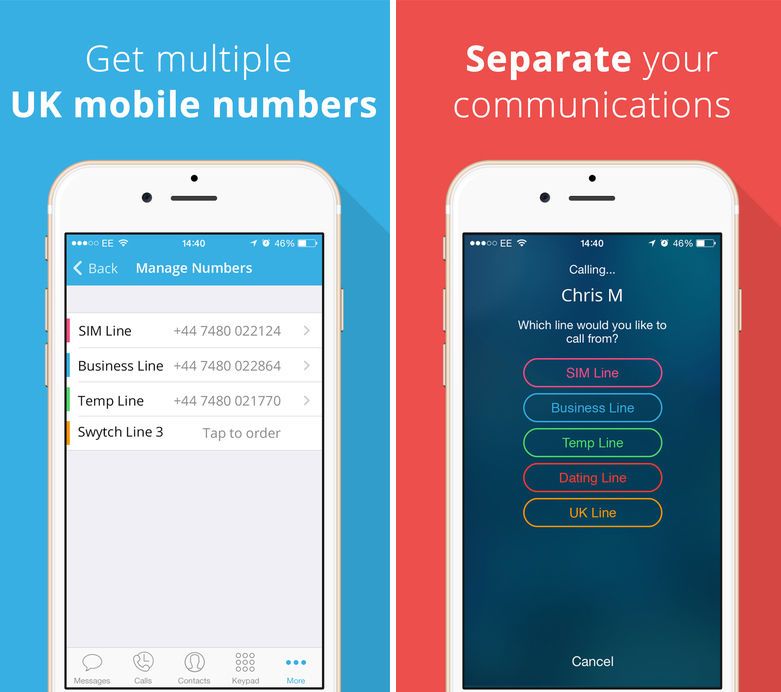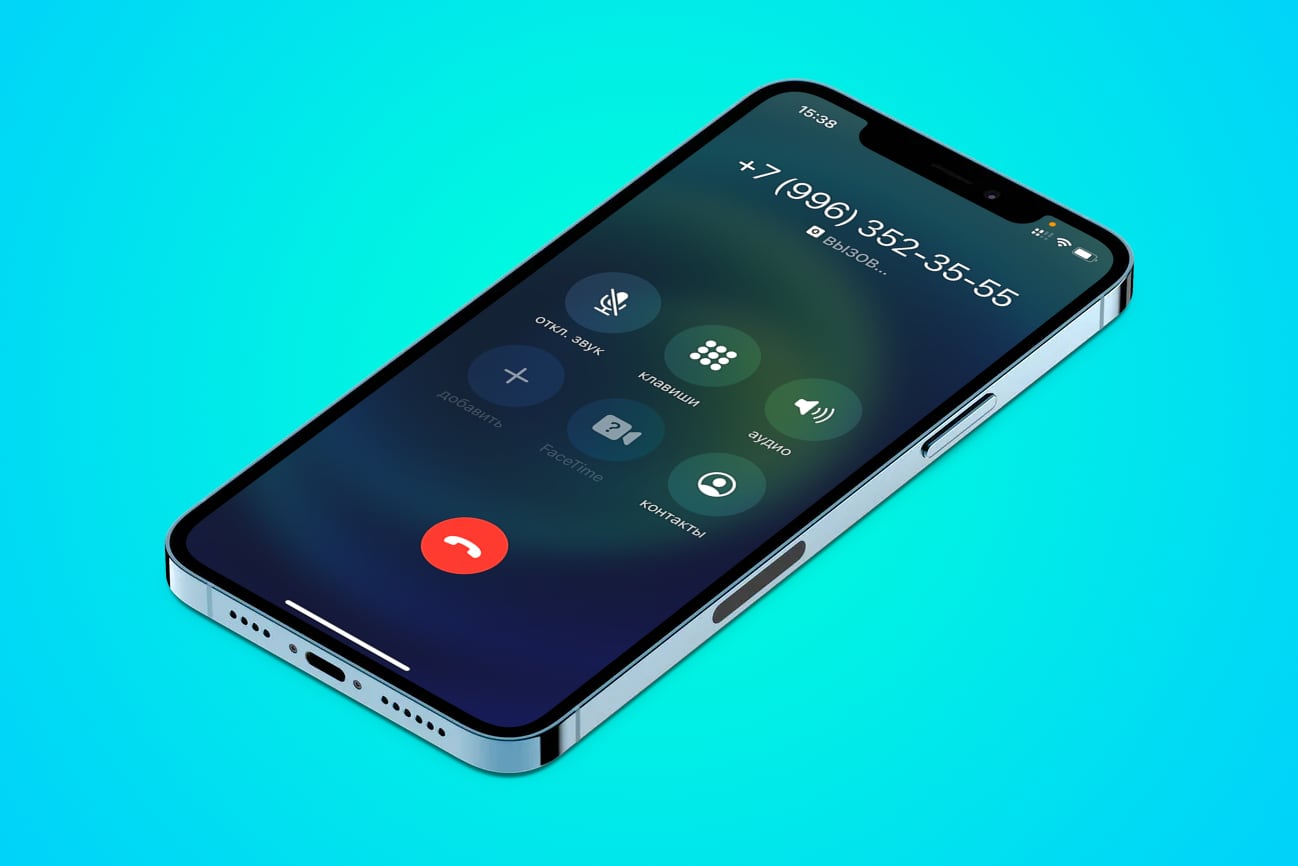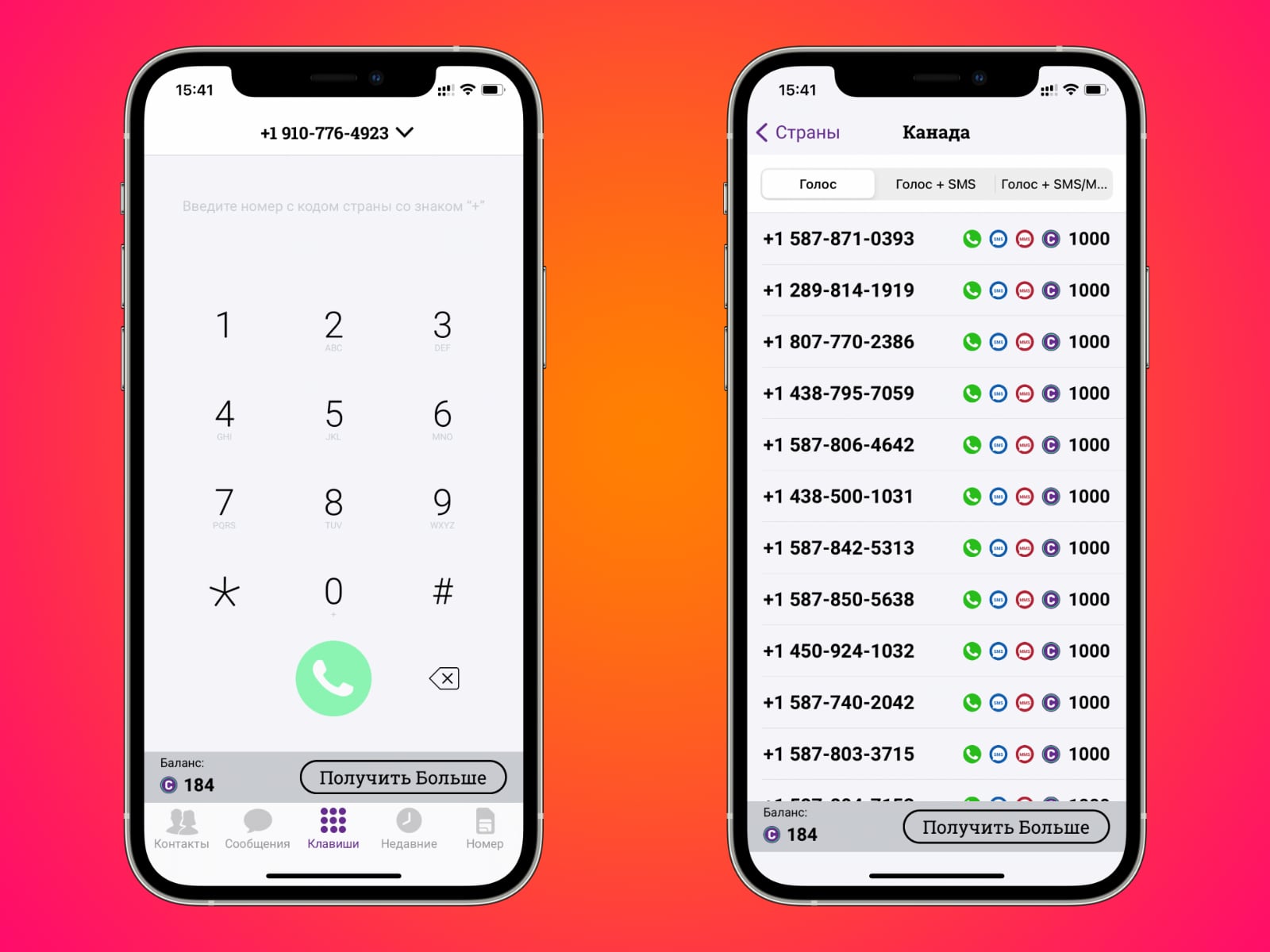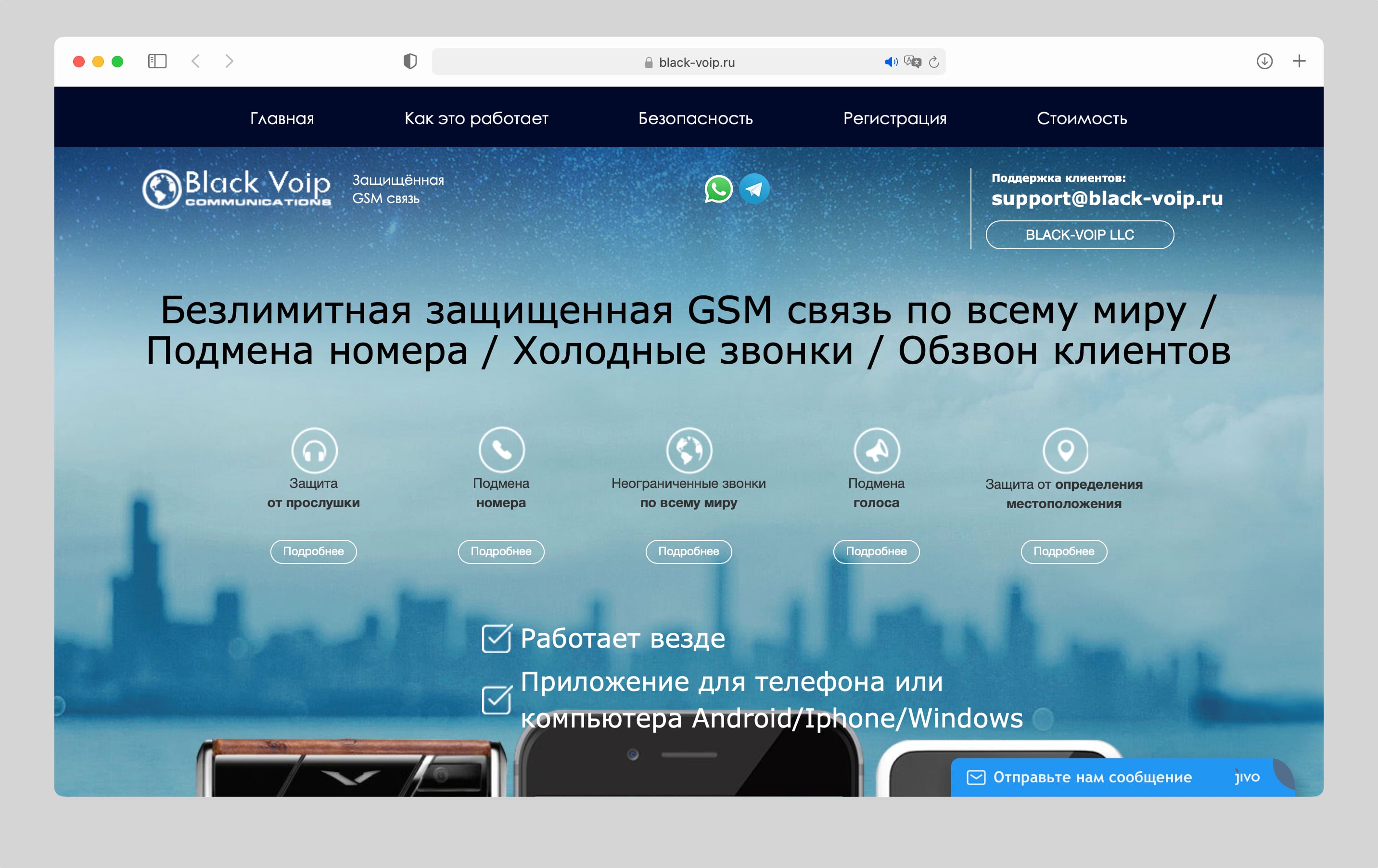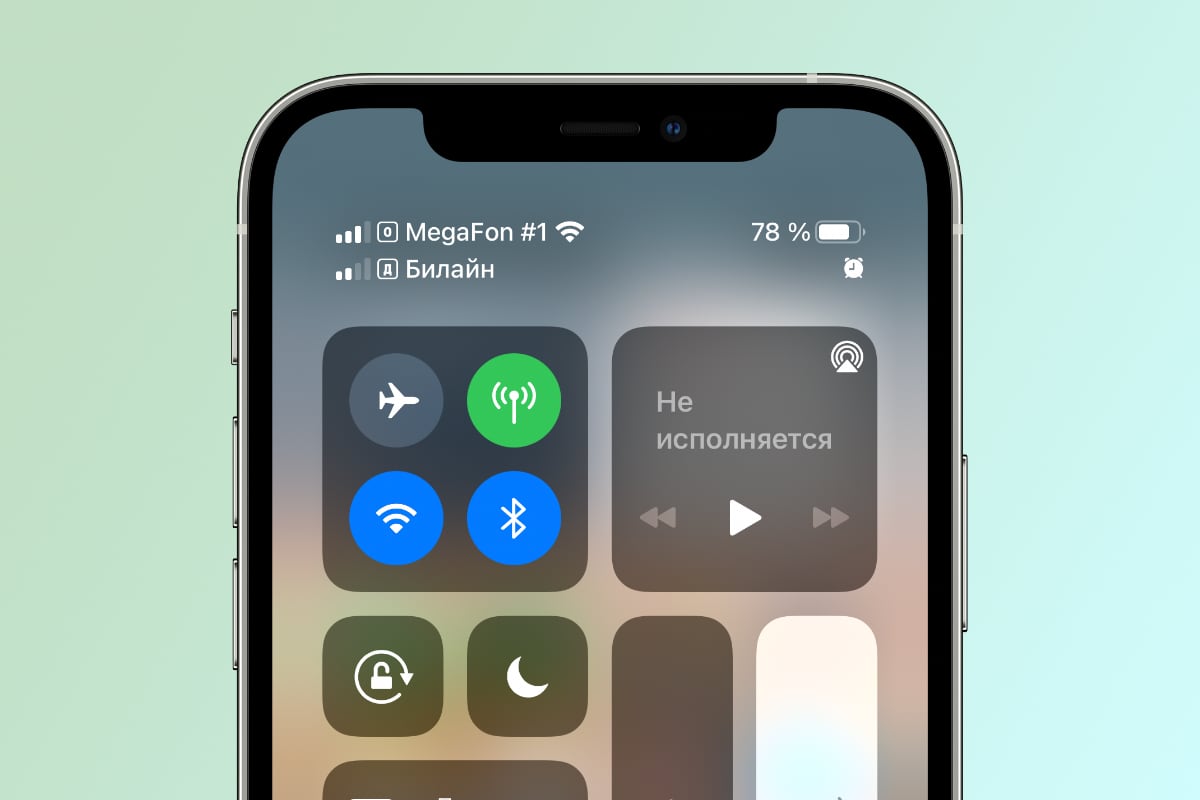- Использование двух карт nano-SIM
- Что вам понадобится
- Установка карт nano-SIM
- Обозначение тарифных планов
- Установка номера по умолчанию
- Использование двух номеров для осуществления и приема вызовов, обмена сообщениями и передачи данных
- Разрешите iPhone запоминать, какой номер использовать
- Осуществление и прием вызовов
- Как использовать два телефонных номера на iPhone
- Решение для двух SIM-карт
- NeeCoo Magic Card
- Simore
- Swytch
- Skype
- Как подменить номер на iPhone. Тоже в тему дня
- Способ №1. Приложение Второй номер телефона
- Способ №2. Подмена номера через SIP или VoIP
- Способ №3. Смена номера SIM-карты
- Способ №4. Покупка eSIM
Использование двух карт nano-SIM
Определенные модели iPhone для континентального Китая, Гонконга и Макао поддерживают две SIM-карты (две карты nano-SIM). Это позволяет осуществлять и принимать вызовы, а также обмениваться текстовыми сообщениями с помощью двух номеров.
Если у вас iPhone 13 mini, iPhone 12 mini, iPhone SE (2-го поколения) или iPhone XS в Гонконге или Макао, узнайте, как использовать две SIM-карты, одна из которых eSIM.
Вот несколько способов использования двух SIM-карт:
- один номер используется для рабочих, а другой — для личных нужд;
- во время пребывания за границей используется тарифный план местного оператора;
- один тарифный план используется для голосовой связи, а другой — для передачи данных.
Оба номера телефона можно использовать для выполнения и приема голосовых вызовов и вызовов FaceTime, а также отправки и получения сообщений iMessage, SMS- и MMS-сообщений. * . Использовать на iPhone одновременно две сотовых сети для передачи данных нельзя.
* Технология Dual SIM Dual Standby (DSDS) позволяет использовать обе SIM-карты для осуществления и приема вызовов.
Что вам понадобится
Чтобы использовать две SIM-карты требуется iOS 12.1 или более поздних версий, две карты nano-SIM и одна из моделей iPhone ниже.
- iPhone 13
- iPhone 13 Pro
- iPhone 13 Pro Max
- iPhone 12
- iPhone 12 Pro
- iPhone 12 Pro Max
- iPhone 11
- iPhone 11 Pro
- iPhone 11 Pro Max
- iPhone XS Max
- iPhone XR
Установка карт nano-SIM
Вставьте скрепку или инструмент для извлечения SIM-карты в небольшое отверстие лотка SIM-карты и надавите, чтобы лоток выдвинулся. Обратите внимание на выемку в углу новой SIM-карты. Вставьте новую SIM-карту в лоток. Из-за выемки она вставляется только одной стороной. Затем вставьте вторую SIM-карту в верхний лоток.
Установив обе карты nano-SIM, вставьте лоток SIM-карты обратно в устройство полностью и в том же положении, в каком он был извлечен. Лоток можно вставить только одной стороной.
Если ваши SIM-карты защищены персональным идентификационным номером (PIN-кодом), запомните расположение (ближнее или дальнее) каждой SIM-карты в лотке. Если появится соответствующий запрос, введите PIN-коды ближней и дальней SIM-карт.
Обозначение тарифных планов
Тарифные планы необходимо обозначить после подключения второго из них. Например, один тарифный план можно обозначить «Рабочий», а второй — «Личный».
Эти обозначения используются, когда необходимо выбрать номер телефона для осуществления или приема вызовов и обмена сообщениями, для передачи данных по сотовой сети и для контактов, чтобы всегда знать, какой номер используется.
Если позже вы передумаете, обозначения можно изменить. Для этого выберите «Настройки» > «Сотовая связь» или «Настройки» > «Мобильные данные» и выберите номер, обозначение которого требуется изменить. Затем нажмите «Этикетка сотового тарифа», выберите новое обозначение или введите свое.
Установка номера по умолчанию
Выберите номер, который будет использоваться для звонков и отправки сообщений человеку, данные которого не указаны в приложении «Контакты». Выберите тарифные планы сотовой связи для iMessage и FaceTime. В iOS 13 и более поздних версий можно выбрать один или оба номера.
На этом экране можно выбрать номер по умолчанию или номер, который будет использоваться только для передачи данных по сотовой сети. Второй номер будет вашим номером по умолчанию. Если необходимо, чтобы iPhone использовал передачу данных по сотовой сети для обоих тарифных планов в зависимости от сигнала и доступности сети, включите параметр «Переключение сотовых данных».
Использование двух номеров для осуществления и приема вызовов, обмена сообщениями и передачи данных
Настроив два номера для iPhone, узнайте, как их использовать.
Разрешите iPhone запоминать, какой номер использовать
Не нужно каждый раз выбирать номер, с которого вы будете звонить контакту. По умолчанию iPhone использует номер, с которого вы звонили этому контакту в последний раз. Если вы не еще звонили контакту, iPhone использует номер по умолчанию. При необходимости можно указать, какой номер использовать для связи с тем или иным контактом. Выполните указанные ниже действия.
- Выберите контакт.
- Нажмите «Предпочитаемый сотовый тариф».
- Выберите номер, который вы хотите использовать для связи с этим контактом.
Осуществление и прием вызовов
Осуществлять и принимать вызовы можно, используя любой номер.
Если при использовании iOS 13 и более поздних версий вы разговариваете по телефону и оператор сотовой связи вашего другого номера поддерживает звонки по сети Wi-Fi, вы можете отвечать на входящие вызовы, поступающие на другой номер. Необходимо включить параметр «Переключение сотовых данных», если звонок выполняется не по линии, используемой для передачи данных по умолчанию. Или если вы игнорировали звонок и настроили автоответчик для этого оператора сотовой связи, вы получите уведомление о пропущенном звонке, а звонок будет переведен на автоответчик. Проверьте, поддерживает ли ваш оператор сотовой связи звонки по сети Wi-Fi, и выясните у поставщика услуги передачи данных, не взимается ли за это дополнительная плата.
Если ваш оператор не поддерживает вызовы через Wi-Fi или у вас не включена эта функция 1 , во время активного вызова входящий вызов на второй номер будет переадресовываться на автоответчик, если он настроен для этого оператора 2 . Однако вы не получите уведомления о пропущенном вызове со второго номера. Режим ожидания работает для входящих вызовов на тот же номер телефона. Чтобы не пропускать важные вызовы, можно включить переадресацию и переадресовывать все вызовы с одного номера на другой. Уточните у своего оператора, поддерживается ли эта услуга и взимается ли за нее дополнительная плата.
1. Если вы используете iOS 12, выполните обновление до iOS 13 или более поздних версий, чтобы получать вызовы во время использования другого номера.
2. Если передача данных в роуминге включена для номера, который используется для передачи данных по сотовой сети, визуальный автоответчик и возможность обмена MMS-сообщениями будут отключены для номера, который используется только в режиме голосовой связи.
Источник
Как использовать два телефонных номера на iPhone

Старая шутка гласит, что любой, у кого есть два мобильных телефона, либо занимается наркотиками, либо занимается любовью, — но на самом деле существует множество законных причин, по которым вы хотите сохранить два отдельных номера.
Некоторым нужно быть доступными для работы в нерабочие часы, но они предпочли бы выключить телефон, по которому звонили бы приятели; другие хотели бы, чтобы рабочие контакты не испортили качественное семейное время.
(Если вы читаете эту статью, потому что вы просто хотите, чтобы некоторые люди не могли вам звонить, а другие пропускали, кстати, помните, что вы можете активировать режим «Не беспокоить» — что можно сделать через Центр управления — затем перейдите в «Настройки»> Не беспокоить> Разрешить звонки с, и выберите свои избранные или группу контактов.)
Какими бы ни были ваши причины сохранения двух телефонных номеров, хорошая новость заключается в том, что это можно сделать, не таща за собой две трубки. Вы можете использовать две SIM-карты с одним телефоном; или вы можете использовать одно из различных приложений и услуг связи, которые управляют двумя номерами с одной SIM-карты.
В этой статье мы объясняем, как использовать два числа на iPhone.
Решение для двух SIM-карт
Самый очевидный способ использовать два телефонных номера с одного телефона — использовать две SIM-карты, но если вы владелец iPhone, это легче сказать, чем сделать. Никому не нравится идея физического обмена SIM-карты каждый раз, когда вы хотите позвонить с другого номера, и Apple никогда не выпускала iPhone с гнездами для двух SIM-карт.
(Некоторые производители телефонов на базе Android сделали это, даже если это кажется все реже — вы можете прочитать больше в обзоре наших коллег о лучших телефонах с двумя SIM-картами.)
К счастью, некоторые производители аксессуаров придумали адаптеры, которые позволят вам подключить две SIM-карты к вашему iPhone. И хотя в корпусе телефона нет места, чтобы спрятать две SIM-карты, использование чехла также может решить эту проблему.
NeeCoo Magic Card
Один адаптер Bluetooth для двух SIM-карт, совместимый с iPhone, — это NeeCoo Magic Card. Он синхронизирует вторую карту Micro SIM с вашим iPhone. Вы можете позвонить, отправить сообщение и сделать фотографии со второй Micro SIM. Он подключается к iPhone через Bluetooth на расстоянии до 10 метров.
Для этого вам сначала нужно бесплатно загрузить приложение MoreCard из App Store.
Карту NeeCoo Magic можно приобрести в GearBest за £ 24,67 с бесплатной доставкой в Великобританию.
Подробнее об этом решении читайте здесь: Как добавить вторую SIM-карту для iPhone
Simore
Мы также слышали положительные отзывы о Simore, хотя это не решение, которое мы попробовали сами.
Компания продает адаптеры с двумя SIM-картами для каждой модели iPhone, от iPhone 4 до iPhone 7 и 7 Plus, а также некоторые адаптеры с тремя SIM-картами. Цены начинаются с 34 евро для адаптеров iPhone 7.
Swytch
Вместо покупки адаптера с двумя SIM-картами вы можете просто установить это бесплатное приложение. Вы получаете кредит в 50 пенсов, чтобы начать, но вы быстро наберете счет: телефонный звонок на стационарный телефон стоит 5 пенсов в минуту, звонки на мобильные телефоны — 6 пенсов в минуту, а текстовые звонки — 6 пенсов за раз.
Повторяя дурную шутку, начавшую эту статью, пресс-релизы вокруг Swytch предположили, что приложение в первую очередь предназначено для людей, которые обманывают своих партнеров, но генеральный директор компании нерешительно пытался это отрицать.
«Swytch позволяет людям иметь несколько номеров на своем существующем мобильном телефоне, — сказал Крис Майкл, — и хотя это может помочь людям, которые уже решили заняться делами, я не могу поверить, что это будет фактором в их решении начать». один.»
Skype
Вот известное решение проблемы двух номеров: используйте Skype и платите за номер. Эта функция называется просто номером Skype.
Выбранный вами номер может быть настроен с использованием различных кодов регионов и стран, и вы можете отвечать на звонки на этот номер на любом устройстве, настроенном с вашей учетной записью Skype — включая ваш iPhone, конечно. Вы можете оплатить номер через трехмесячную или годовую подписку.
Источник
Как подменить номер на iPhone. Тоже в тему дня
Иногда возникает необходимость изменить свой номер, чтобы собеседник его не узнал. Причины у всех разные, поэтому не будем их рассматривать. Наша задача – рассказать обо всех способах подмены номера на iPhone.
Для начала разберёмся, как работает подмена номера. На самом деле очень просто: когда вы звоните, у собеседника высвечивается знакомый либо неизвестный номер телефона. Тут уж всё от настройки зависит.
Совершать подобные вызовы могут и владельцы iPhone, ничего сложного в этом нет.
Способ №1. Приложение Второй номер телефона
С помощью данного приложения вы можете арендовать номер телефона и звонить любому человеку с него. На выбор предоставляется множество номеров, зарегистрированных в разных странах.
После того как вы подключили номер телефона, можете совершать звонки через приложение. У собеседника будет высвечиваться уже незнакомый номер.
У данного способа есть два минуса. Первый заключается в том, что российских номеров нет, а на зарубежные никто не отвечает.
Второй минус связан с покупками внутри приложения. Для оформления номера и оплаты звонков используется собственная валюта. Расценки следующие:
▪️ 1500 кредитов: 279 рублей
▪️ 4000 кредитов: 749 рублей
▪️ 7500 кредитов: 1390 рублей
▪️ 12500 кредитов: 2290 рублей
▪️ 50000 кредитов: 9490 рублей
Сколько стоит минута вызова неизвестно, но за 42-секундный разговор у меня списалось 316 кредитов. Аренда американского номера на месяц обошлась в 1000 кредитов.
Помимо этого, вы не сможете пользоваться приложением без подписки. Она стоит 999 рублей в месяц.
Способ №2. Подмена номера через SIP или VoIP
В интернете есть много сайтов, которые предлагают услуги по подмене номера с помощью технологии SIP или VoIP. Black-voip один из них.
Весь процесс подмены номера очень прост: вы звоните с обычного номера телефона, провайдер меняет его через USSD-канал и у собеседника уже высвечивается другой номер.
Black-voip может подменить номер на любой, даже начинающийся с 8-800. Кроме того, сервис позволяет искажать голос во время звонка.
Единоразовое подключение к Black-voip стоит 680 рублей, а минута разговора обойдется в 80 копеек.
Подобных сервисов в интернете очень много, цены у всех примерно одинаковые.
После регистрации необходимо будет ввести данные в специальное VoIP-приложение на айфоне. Например, Zoiper.
Способ №3. Смена номера SIM-карты
Не совсем подмена, но тоже сгодится. Все операторы позволяют менять номер SIM-карты без замены симки.
Это делается очень просто, но такой способ подойдет точно не всем, поскольку в таком случае вы потеряете свой постоянный номер телефона.
Как сменить номер МегаФон
1. Выберите новый номер в интернет-магазине МегаФона
2. Обратитесь с соответствующей в службу поддержки в личном кабинете МегаФона либо в приложении
Номер меняется в день обращения. Услуга стоит 100 рублей, плюс стоимость выбранного номера.
Как сменить номер МТС
1. Выберите новый номер на сайте МТС
2. Позвоните по номеру 8-800-250-0890 и сообщите о своем решении оператору
Смена номера стоит 73 рублей.
Как сменить номер Билайн
1. Воспользуйтесь услугой Номер на выбор
2. Выберите новый подходящий номер
Обычная смена стоит 30 рублей. За красивую комбинацию придется доплатить.
Способ №4. Покупка eSIM
Самый оптимальный способ, если вы просто хотите позвонить человеку с незнакомого номера. Можно, конечно, купить обычную SIM-карту, но в таком случае придется переставлять симки, а это не очень удобно, к тому же постоянно одновременно их использовать невозможно.
С eSIM таких проблем нет. Сейчас многие операторы продают eSIM, кроме МегаФона, у которого они закончились. Зато в МТС и Билайне есть eSIM. Получить электронную симку можно на сайте МТС и в приложении Билайна.
Процесс покупки и регистрации eSIM почти не отличается от оформления обычной симки. Разве что вместо куска пластика вы получите ссылку для добавления eSIM в настройки.
Стоимость подключения eSIM зависит от выбранного тарифа. Цены начинаются от 100 рублей.
Источник